在使用代码之前需要进行环境配置,这个过程相当的痛苦,但这是每个人的必经之路,这里推荐炮哥的环境配置教程,让我少走了很多弯路,但是由于电脑配置、操作系统版本等差异,在配置过程中依然会产生各种奇怪的问题,这个时候一定一定要坚持住,CSDN上有很多大佬的博客,总有一个是适合你的,过了这个坎,目标识别的大门就向你敞开了。
转载一下炮哥的环境配置教程:
环境安装--利用anaconda安装pytorch深度学习环境_哔哩哔哩_bilibili
利用Anaconda安装pytorch和paddle深度学习环境+pycharm安装---免额外安装CUDA和cudnn_炮哥带你学的博客
另外,关于在环境配置过程中可能出现的一些问题,可以在下面这篇博客中找找看,我帮不少同学配过环境,主要问题在博客中都有提到,希望能帮助到大家。
YOLO环境配置中一些常见的问题_Albert_yeager的博客
补充一些小细节:
Anaconda配置新环境
打开anaconda prompt
输入下方命令来检查Anaconda是否成功安装
conda –-version输入下方命令来检测目前安装了哪些环境
conda info –-envs输入下方命令来检测当前环境可以安装那些版本的Python
conda search --full-name python输入下方命令来创建环境,XXX为环境名,YYY为python版本(如3.8)
conda create -n XXX python=YYY输入下方命令来激活该环境
activate XXX然后pip install各种库(或根据下面d的方法先导入pycharm再用requirement.txt一键导入)
在Anaconda环境中添加库
打开anaconda prompt
输入 conda activate ... (...是你的环境名称,这一步是激活环境,否则默认操作的是base环境)
再输入如下命令安装库 (我一般换清华源下载)
pip install 安装包名字 -i https://pypi.tuna.tsinghua.edu.cn/simple/ --trusted-host pypi.tuna.tsinghua.edu.cnPycharm导入anaconda环境
建立一个project,打开setting
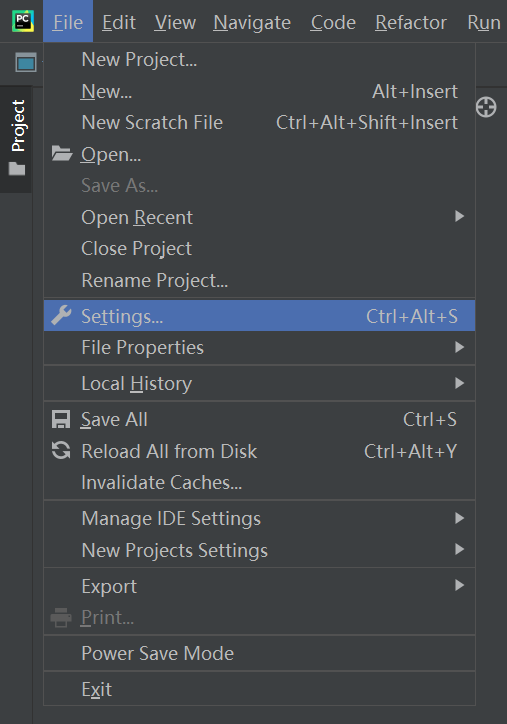
点击project interpreter
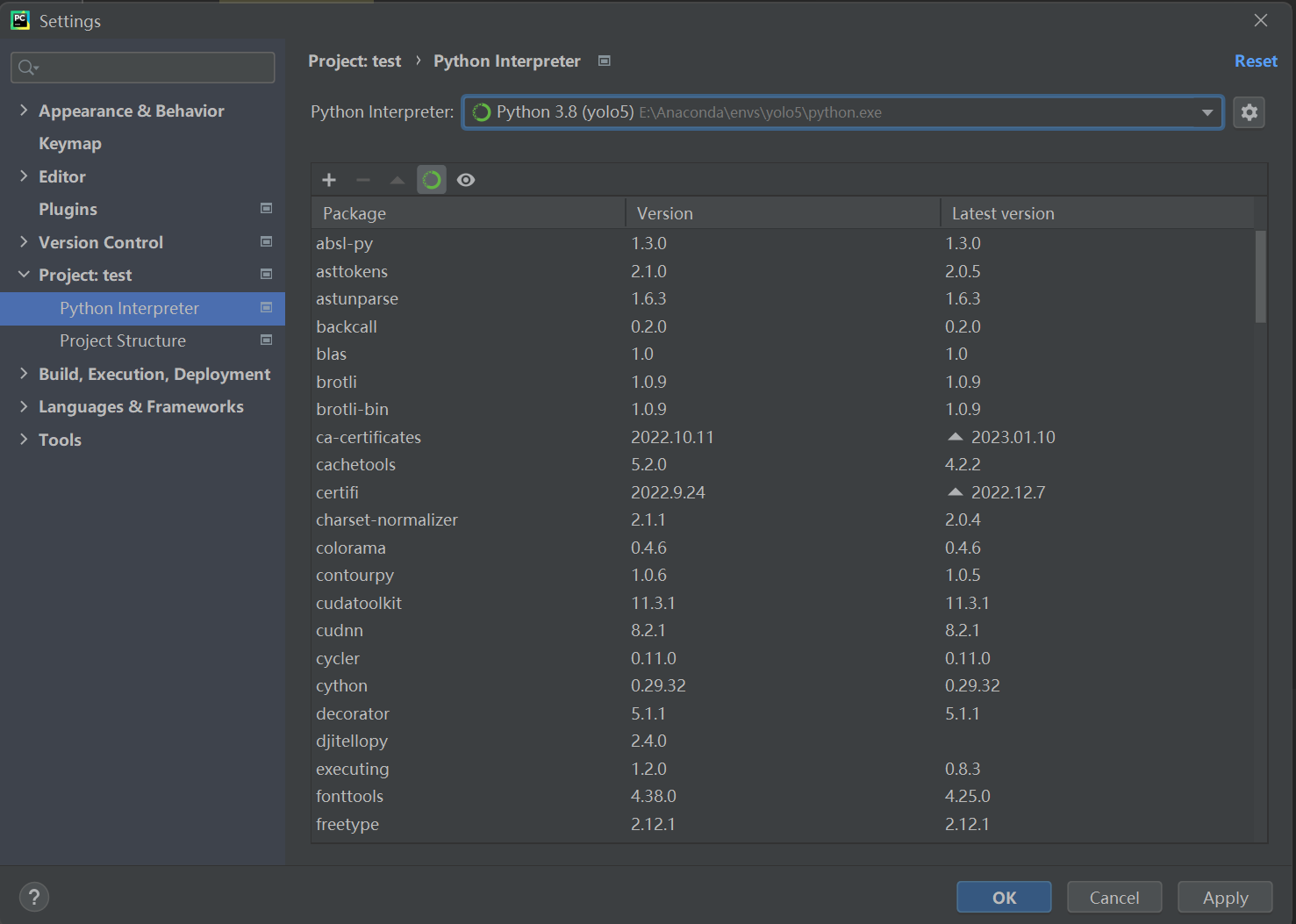
点击右上角小齿轮
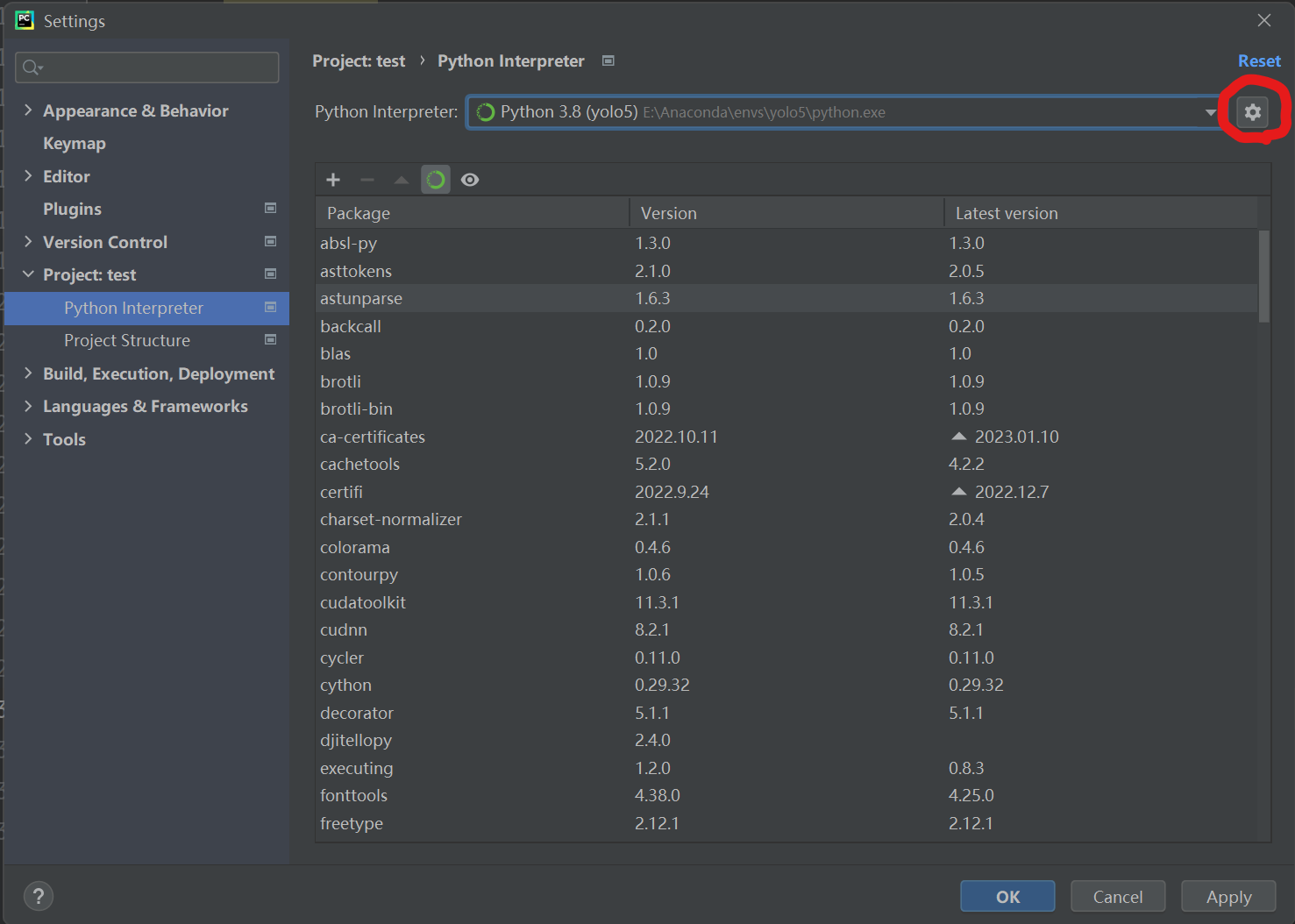
点击Add

添加环境
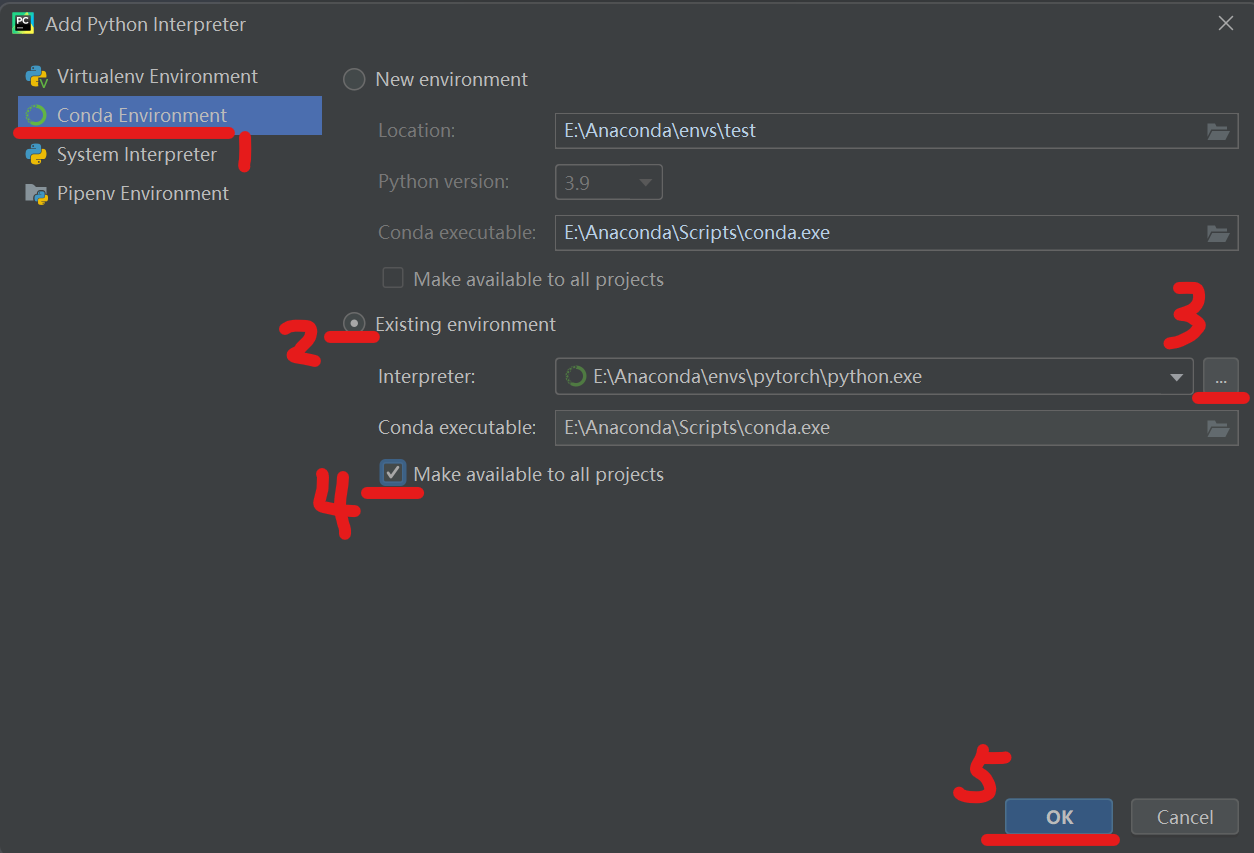
注意:
必须选Existing environment即2,否则会创建一个新环境,而不是之前你配的环境
然后3在...\Anaconda\envs目录下进入合适环境的文件夹,选择python.exe
选了4后其他工程可以直接在Python Interpreter界面中选这个环境,不需要再重新添加
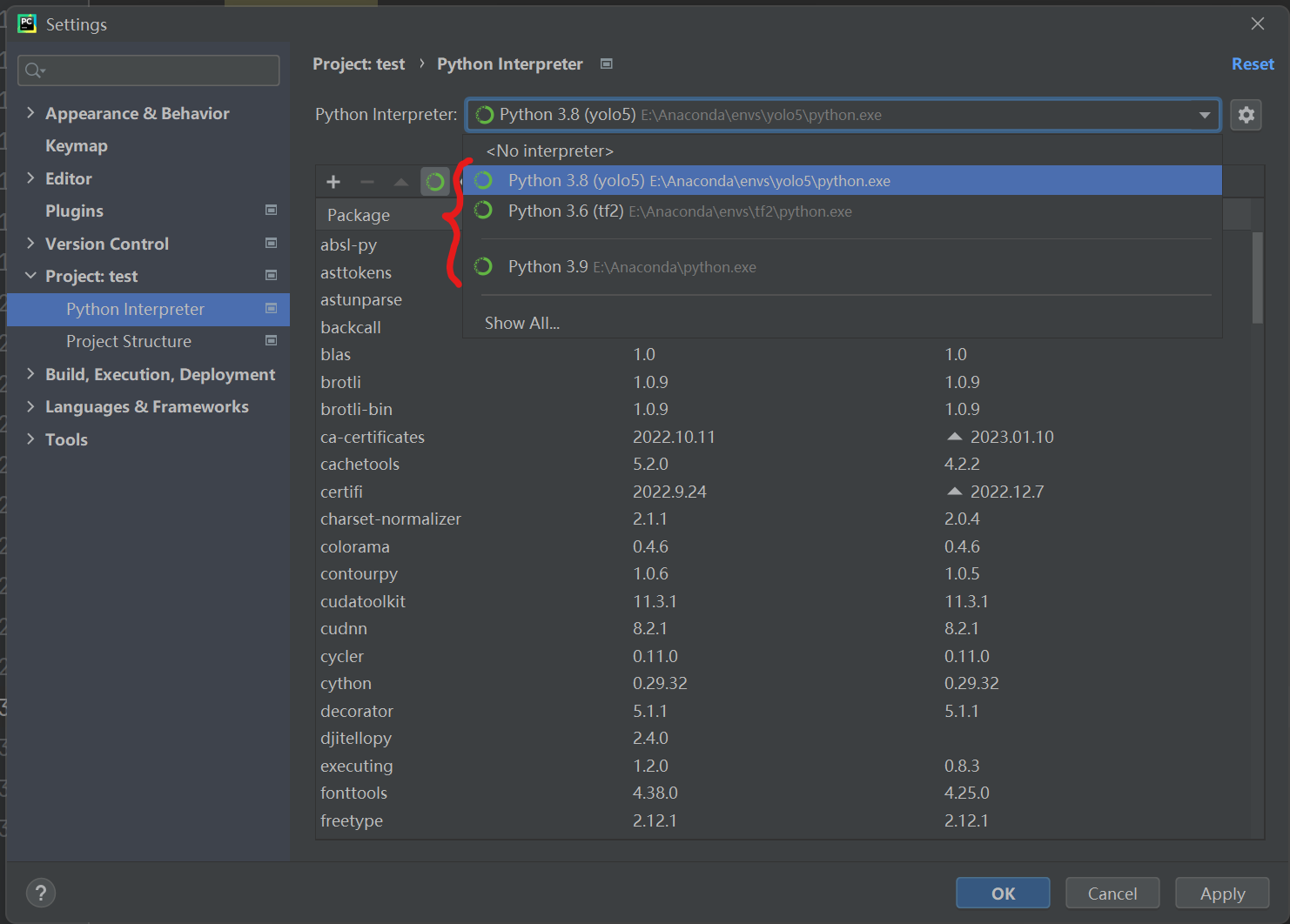
Pycharm中用requirement.txt一键导入库
在yolov5官方工程中有requirement.txt文件。
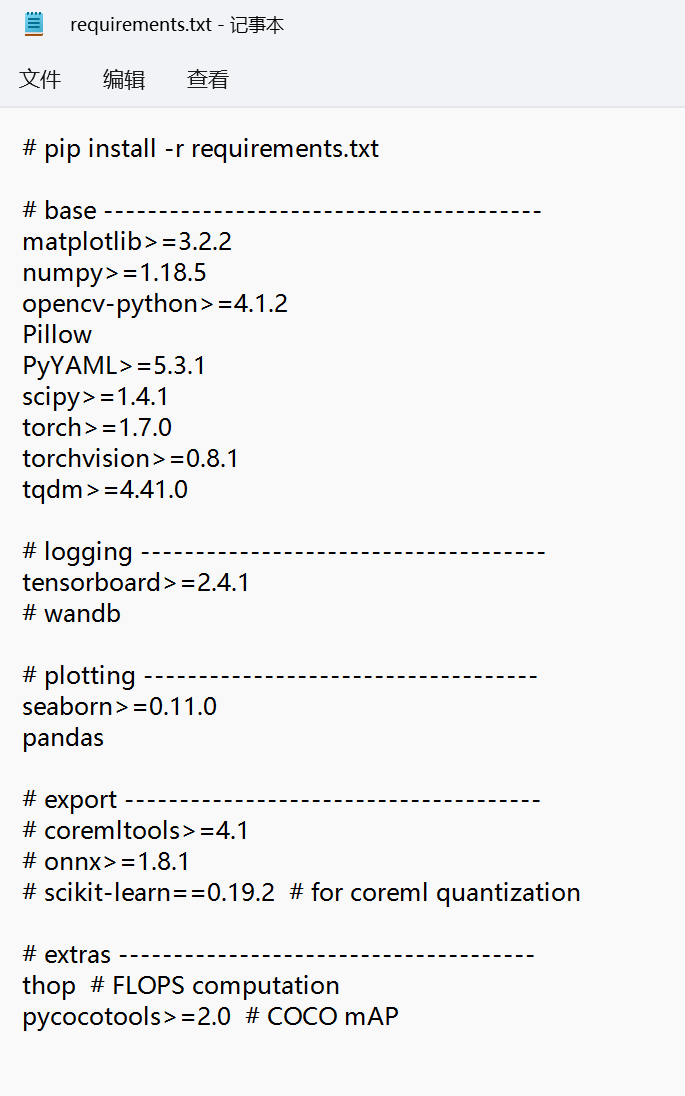
新建一个工程(解释器选你之前创建环境产生的python.exe),把requirement.txt放到与main.py同级目录。
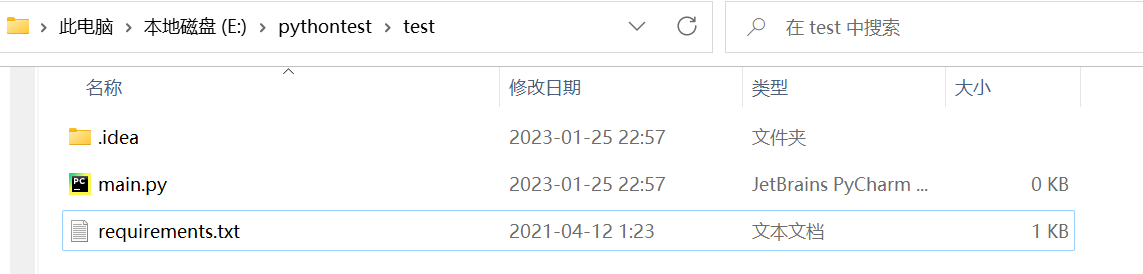
打开main.py选择terminal打开终端
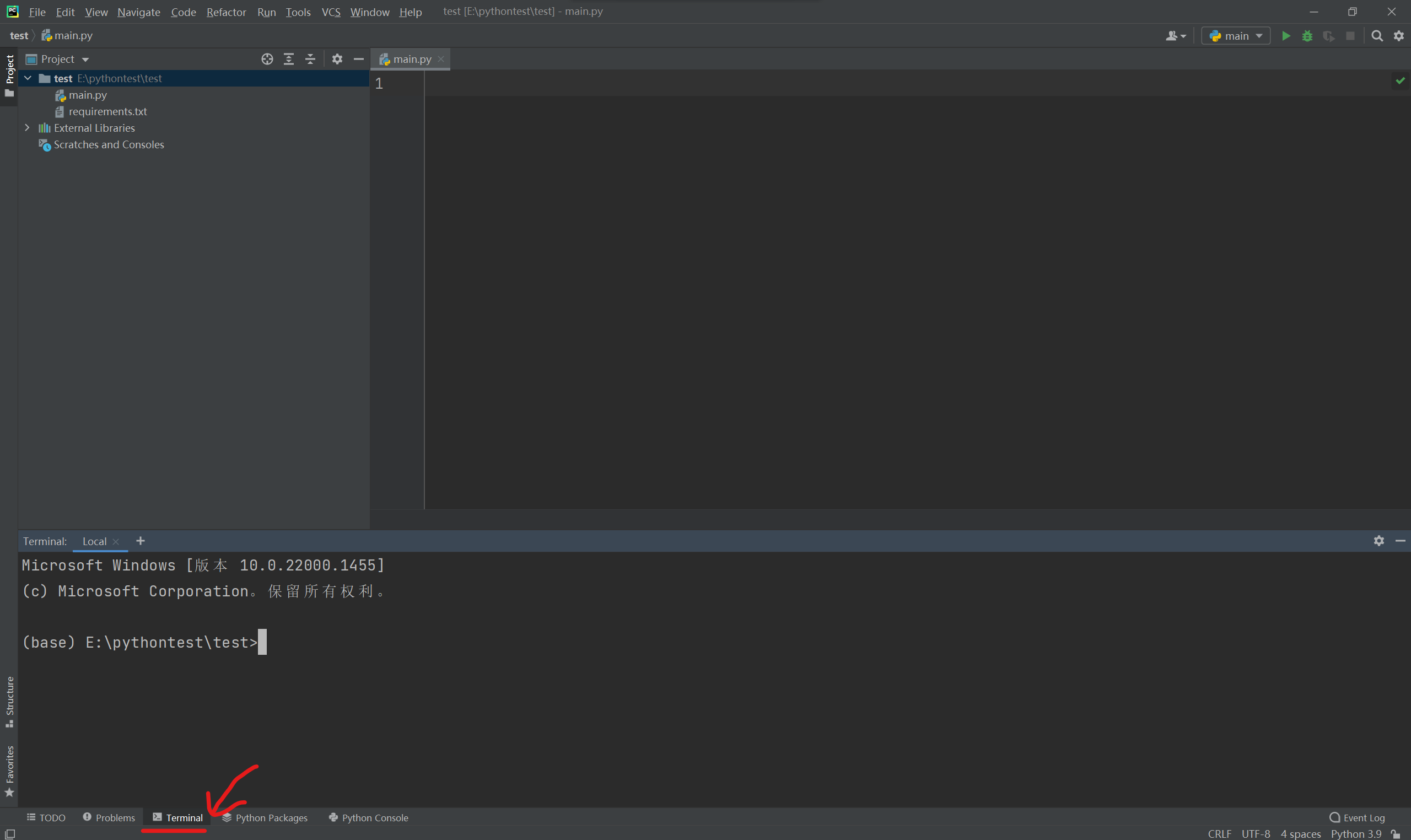
输入下方命令即可一键导入所需库
pip install -r requirements.txtubuntu的pycharm开启方式
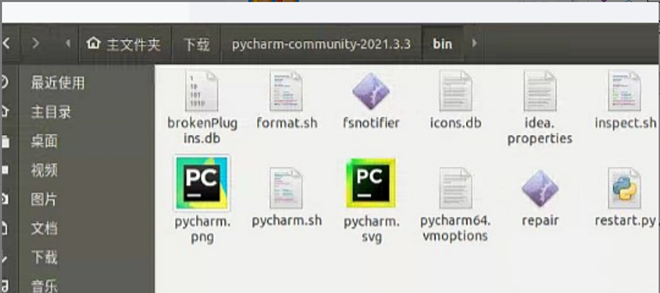
这是pycharm在本地的位置
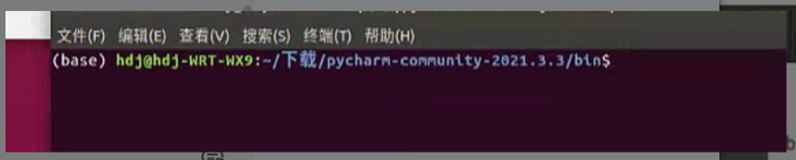
这个路径进到bin里(可以在终端中用cd命令,也可以右键bin文件夹然后选在终端中打开)
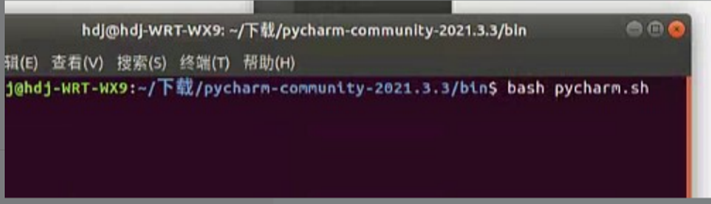
输入bash pycharm.sh 打开
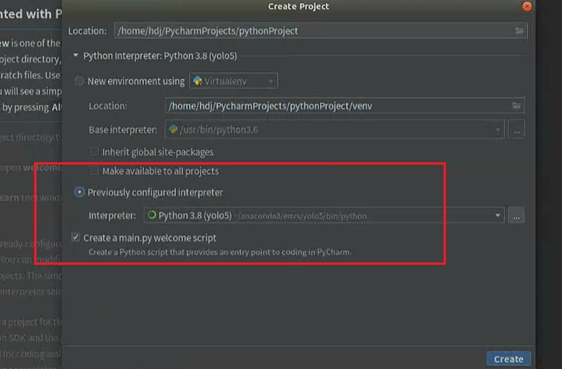
注意,新建工程的时候选存在的解释器时,环境别选错,要选择配置好的yolo环境
求学路上,你我共勉(๑•̀ㅂ•́)و✧